
İnternete yüklemek istediğiniz büyük boyutlu bir Video dosyanız varsa Video Boyutunu Küçültmek ile daha kolay yükleme yapabilirsiniz. Pratik olarak Windows Movie Maker ile Video Boyutunu Küçültmek, video boyutunu düşürme nasıl yapılır yazımızda anlatacağız.
Bilgisayarınıza kaydettiğiniz bir videonun yüksek boyuta sahip olması nedeniyle bu videoları YouTube veya başka platformlar üzerinden paylaşmak konusunda zorlanıyorsanız video boyutu küçültme işlemini Windows Movie Maker kullanarak yapabilirsiniz.
Windows Movie Maker ile Video Boyutunu Küçültmek
Öncelikle Windows Movie Maker yazılımını buraya tıklayarak linkten bilgisayarınıza indirmelisiniz.
Video Boyutunu Küçültmek istediğiniz dosyanın boytunu mouse ile sağ tuş tıklayarak özelliklerden görebilirsiniz. Örneğin biaim videomuz 49 MB.
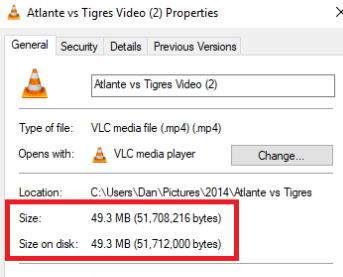
Movie Maker ile sıkıştıracağınız video işlem bittikten sonra AVI, MPG, M1V, MP2V, MPEG, MPE, MPV2, WM, WMV, veya ASF formatında olacaktır. (Bakınız :Video Uzantıları ve Kodekler Nelerdir?
1.Aşama : Windows Movie Maker’a Videoyu Aktarmak
İndirerek kurduğunuz Windows Movie Maker’ı açın ve “Import Video” sekmesine eğer bu sekme sizin sürümünüzde yok ise, “Tasks” sekmesine tıklayın.
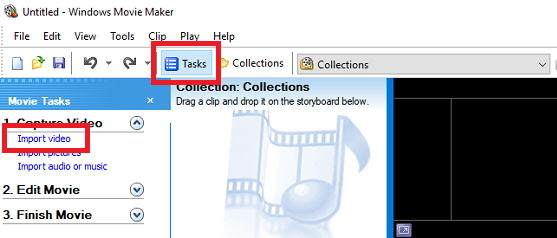
Buradan sıkıştırmak istediğiniz Video dosyasını seçin ve “Import”a tıklayarak yükleyin.
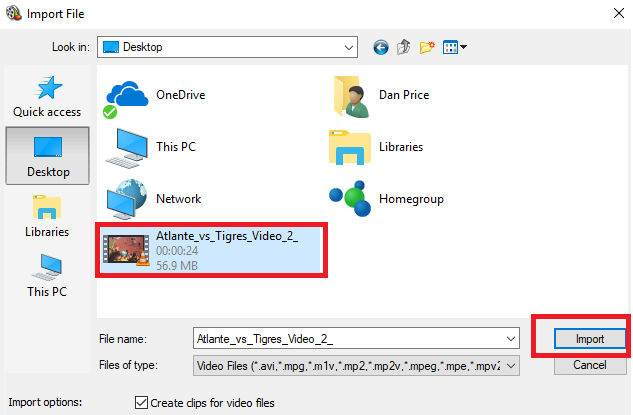
Dosyanın boytuna bağlı olarak bu işlem uzun sürebilmektedir. Bir süre sabırla bekleyiniz.
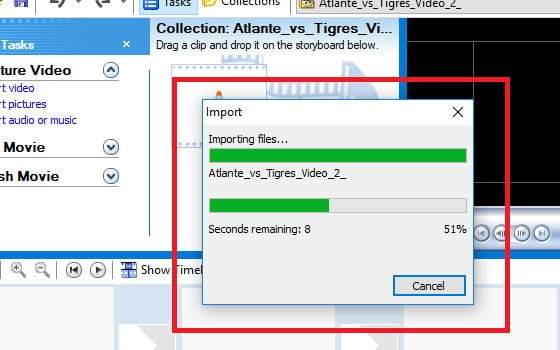
Aktarma sona erdiğinde “Collection” panelinde dosyayı göreceksiniz. Üzerine sol tuşla tıklarsanız “Timeline” paneli çıkacaktır.
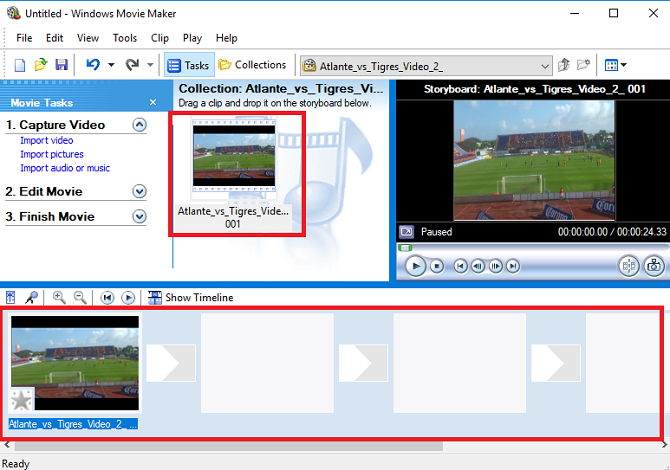
2. Aşama : Windows Movie Maker’da Videoyu Sıkıştırma
İlk olarak “File>Save Movie File” diyerek dosyayı kaydedin.
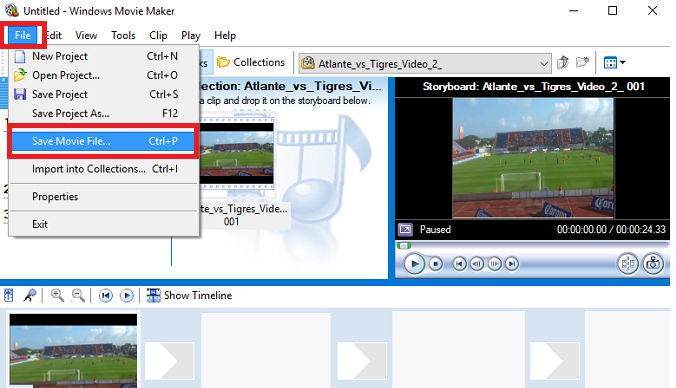
Buradan sonra karşınıza çıkacak sayfada “My computer”i tıklayın.
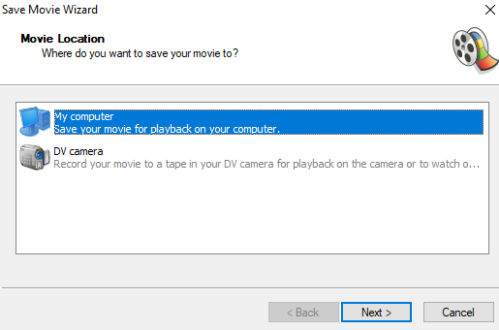
“Next”e basarak devam edin. Karşınıza gelecek “Movie Settings”den “Show More Choices” deyin.
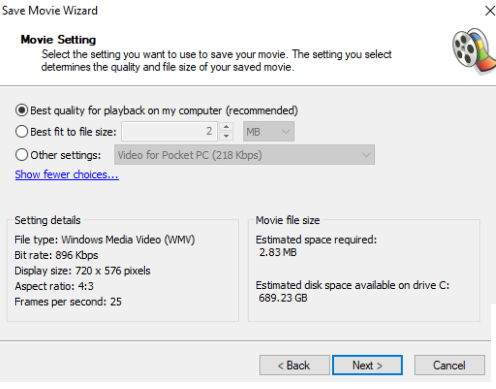
Burada iki seçeneğiniz var. Ya bir dosya boyutuna göre ya da belirli bir internet hızına göre seçim yapacaksınız.
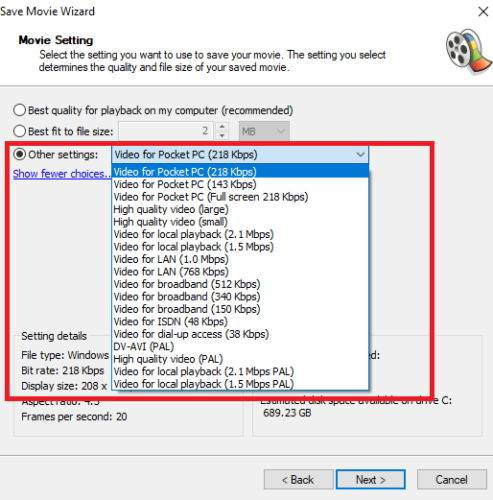
“Video for broadband(512 Kbps)” iyi bir seçim. Ancak siz ihtiyacınıza göre istediğinizi yapabilirsiniz.
İstediğinizi seçince “Next”e tıklayın. Bundan sonrası biraz sürebilir, sabırlı olun!
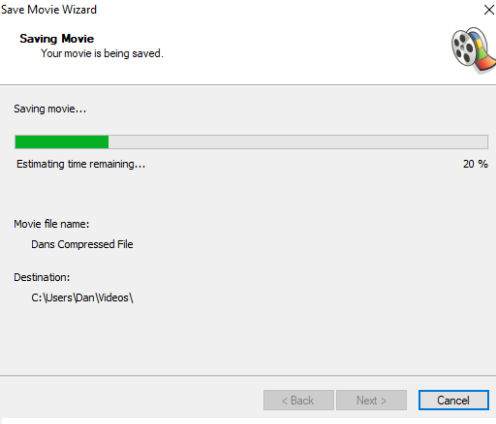
3. Aşama : Ve Sonuç…
Gördüğünüz gibi 49 MB’lık dosyamız 1 MB’a düştü.
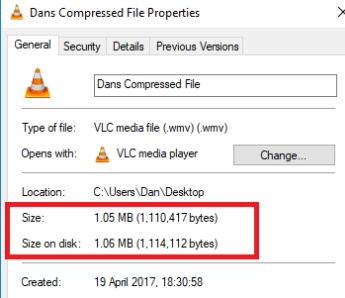
Elbette görüntü kalitesinde bozulmalar var, ancak internet alt yapısı hala istediğimiz ölçekte değil. Bu nedenle dosya küçültmenin işinize yarayacağını düşünüyoruz.